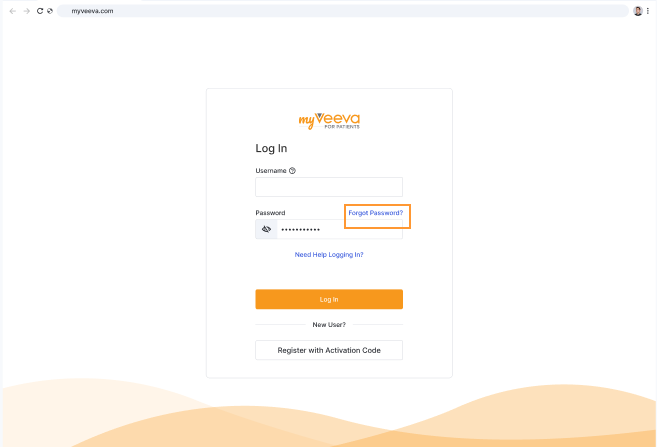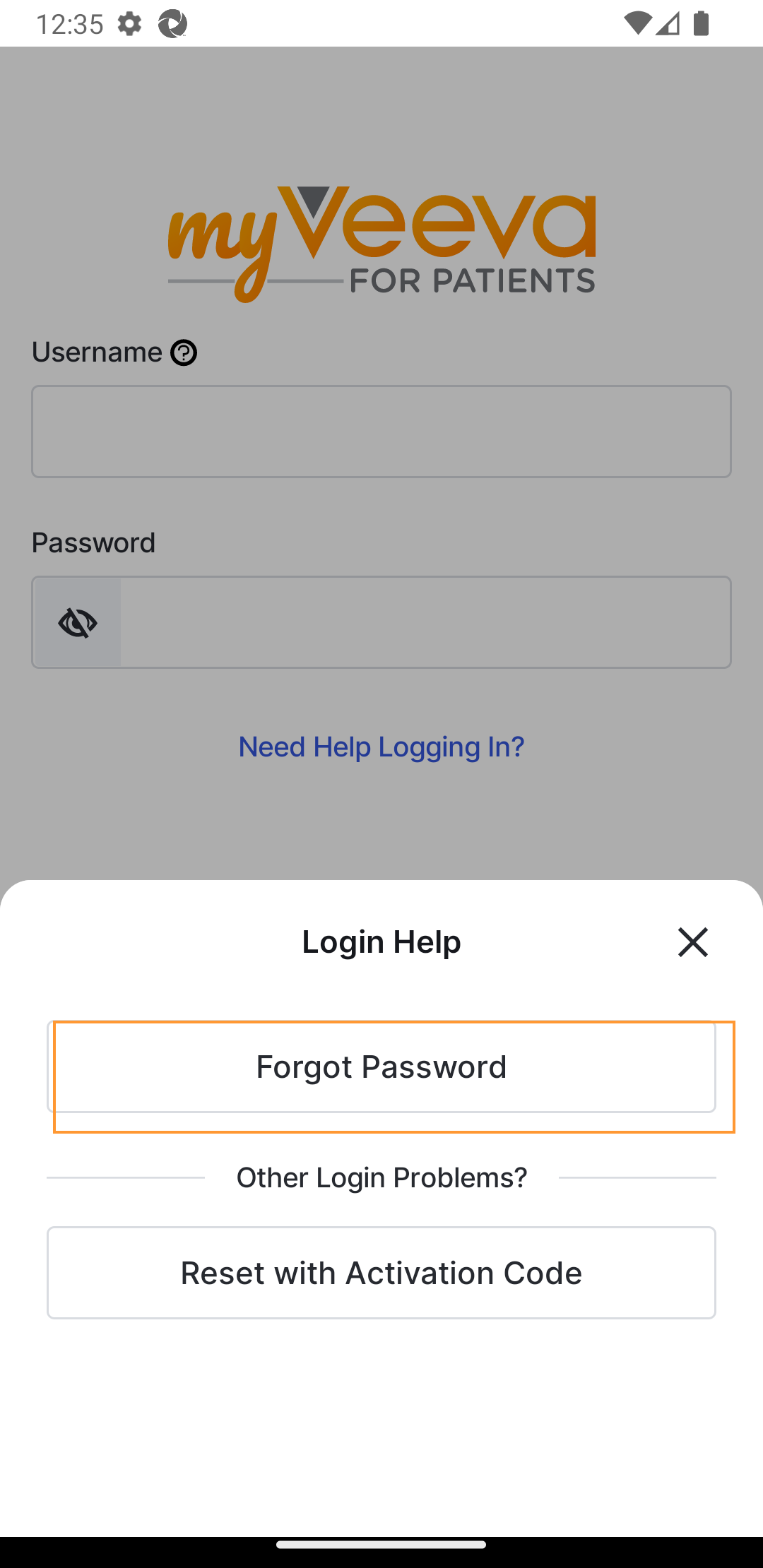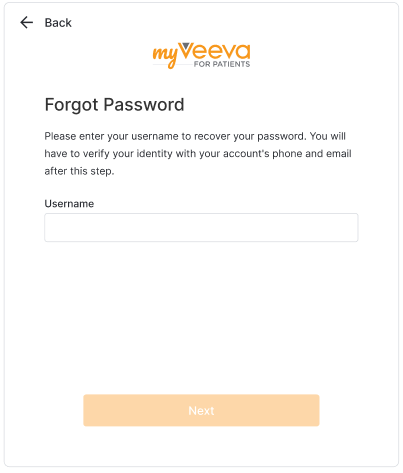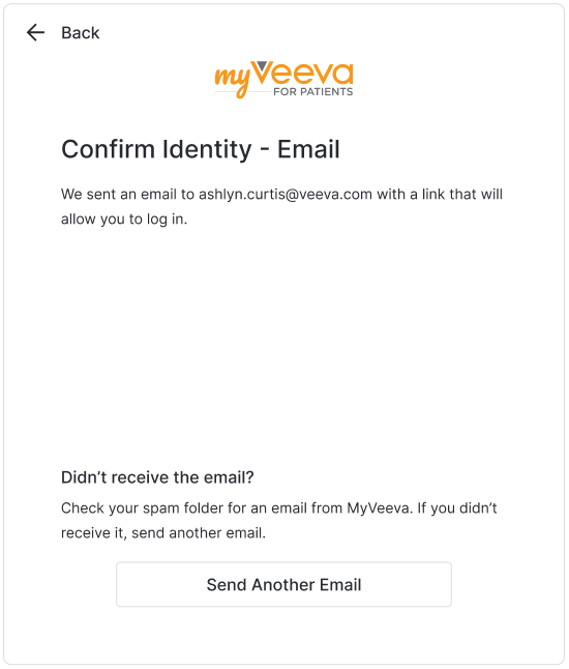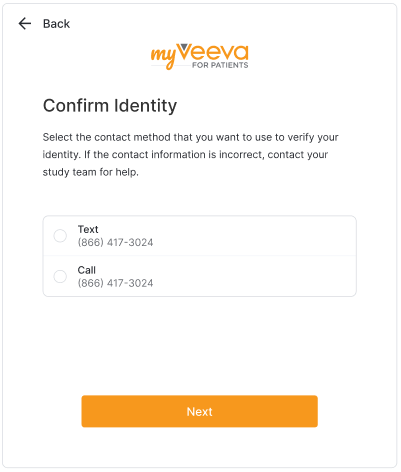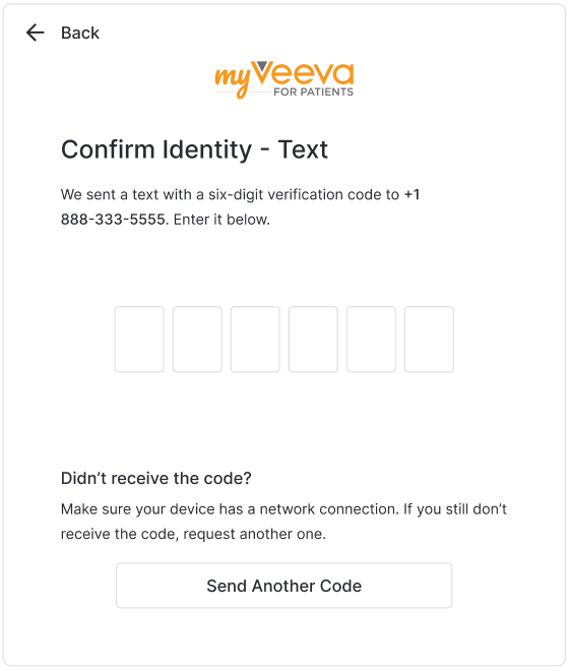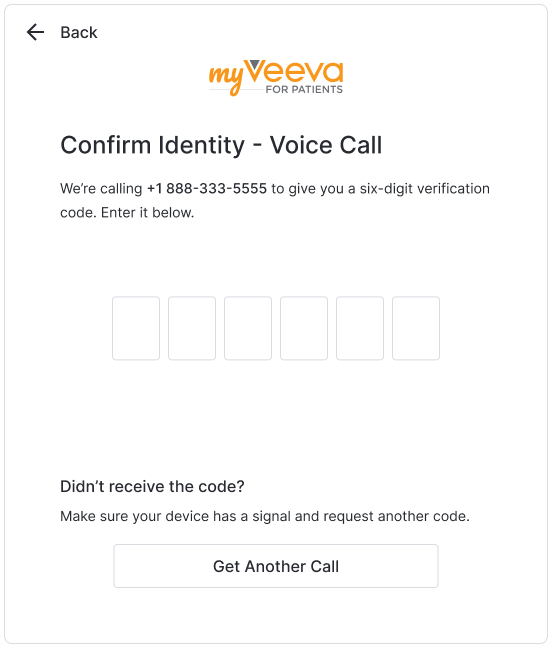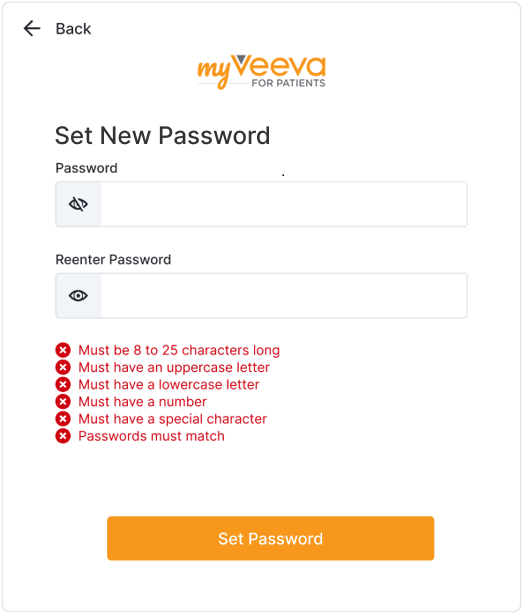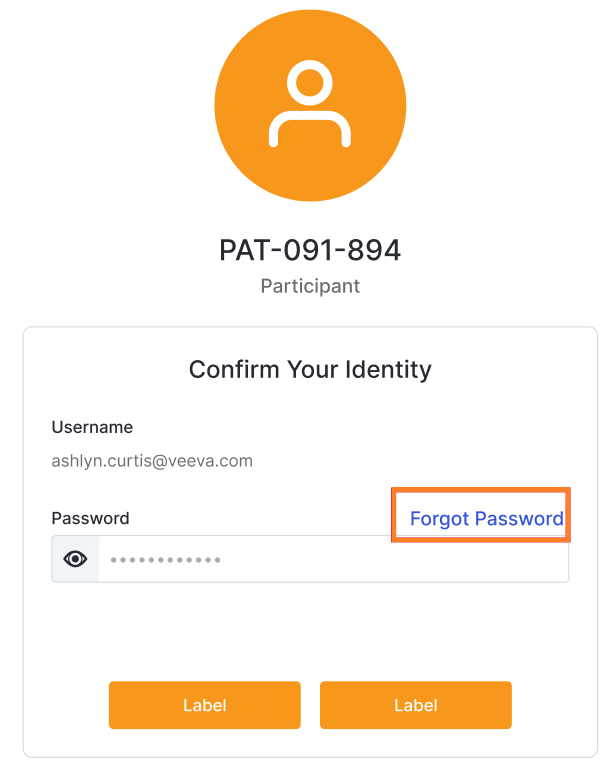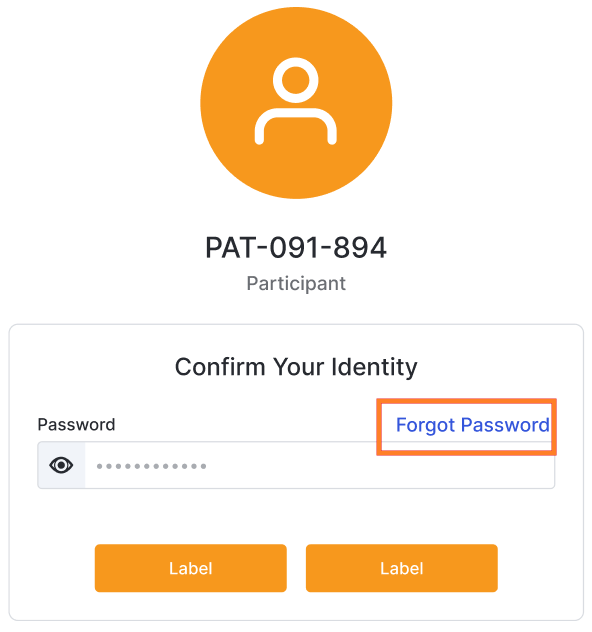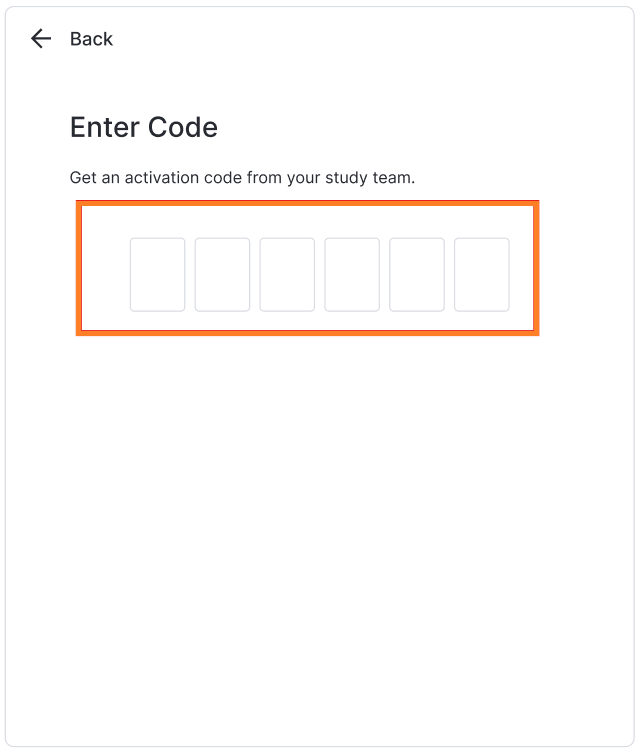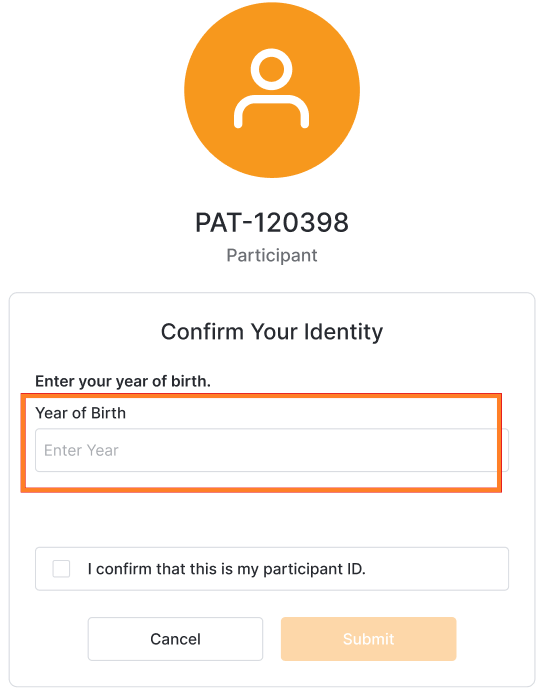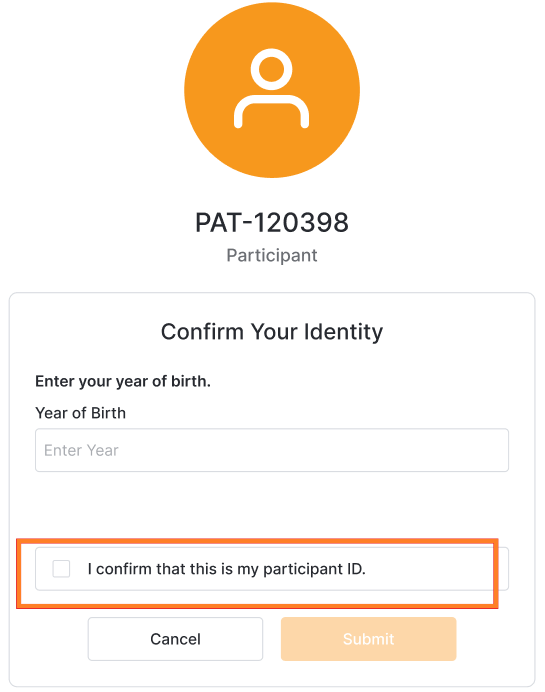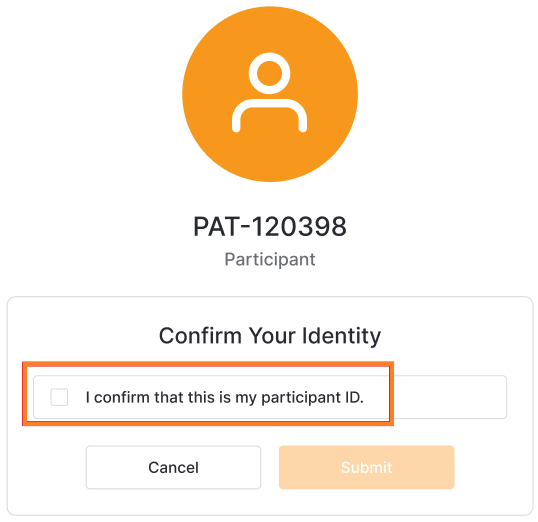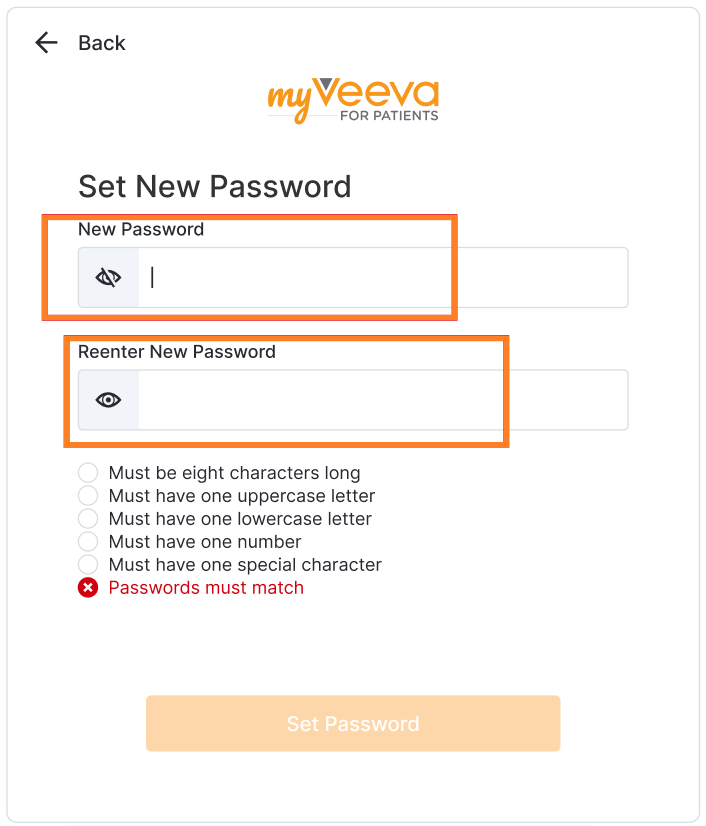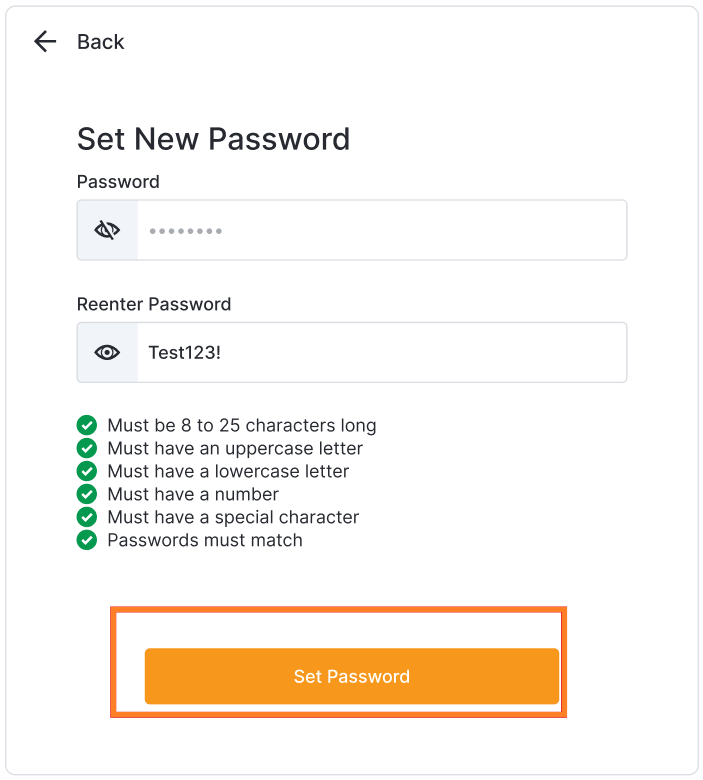Descripción general
Un usuario puede necesitar recuperar su cuenta en los siguientes escenarios:
- Olvidaron sus datos de acceso.
- Su número de teléfono o correo electrónico cambió.
- Su número de teléfono o correo electrónico se ingresó incorrectamente durante la incorporación.
- No pueden acceder a su teléfono o correo electrónico (por ejemplo, perdieron su dispositivo u olvidaron su contraseña de correo electrónico).
- No tienen número de teléfono ni correo electrónico registrado.
Si olvidaron su información de inicio de sesión y tienen un número de teléfono o correo electrónico registrado para completar la verificación, pueden restablecer su inicio de sesión por su cuenta usando su correo electrónico y teléfono.
De lo contrario, deberán solicitar un código de activación a su equipo de estudio para restablecer su información.
Consulte los flujos de trabajo a continuación para obtener más información.
Restablecer la información de inicio de sesión con un código de activación
El usuario completa los pasos siguientes.
| Paso | Tarea | Imagen de ejemplo (seleccione una imagen para ampliar) |
|---|---|---|
| 1 |
Comuníquese con su equipo de estudio para obtener un código de activación y luego seleccione
¿Necesita ayuda para iniciar sesión?
Nota para el personal del Sitio: consulte Generar un código de activación para obtener información sobre cómo generar el código. |
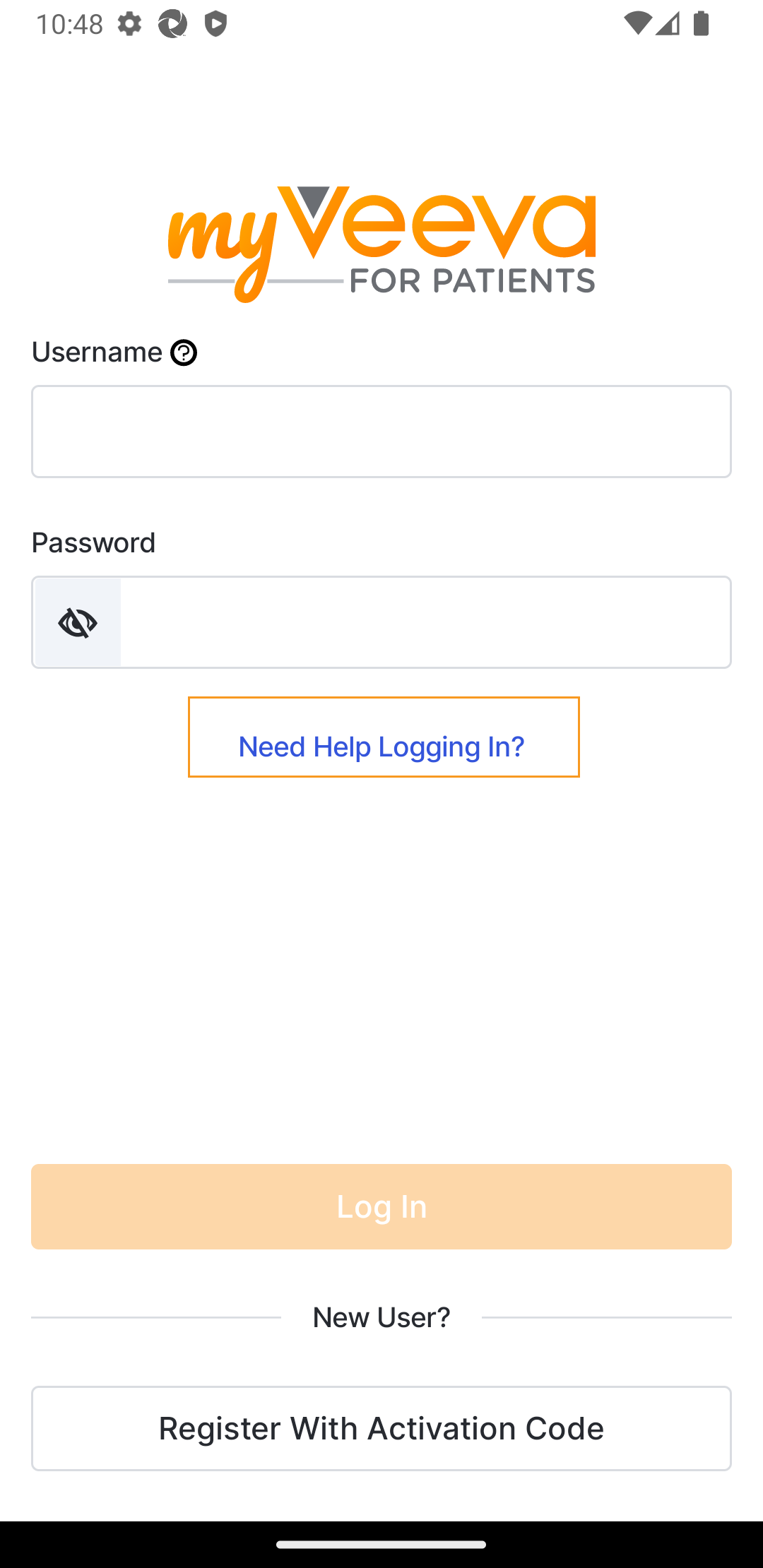 |
| 2 | Seleccione Restablecer con código de activación. |
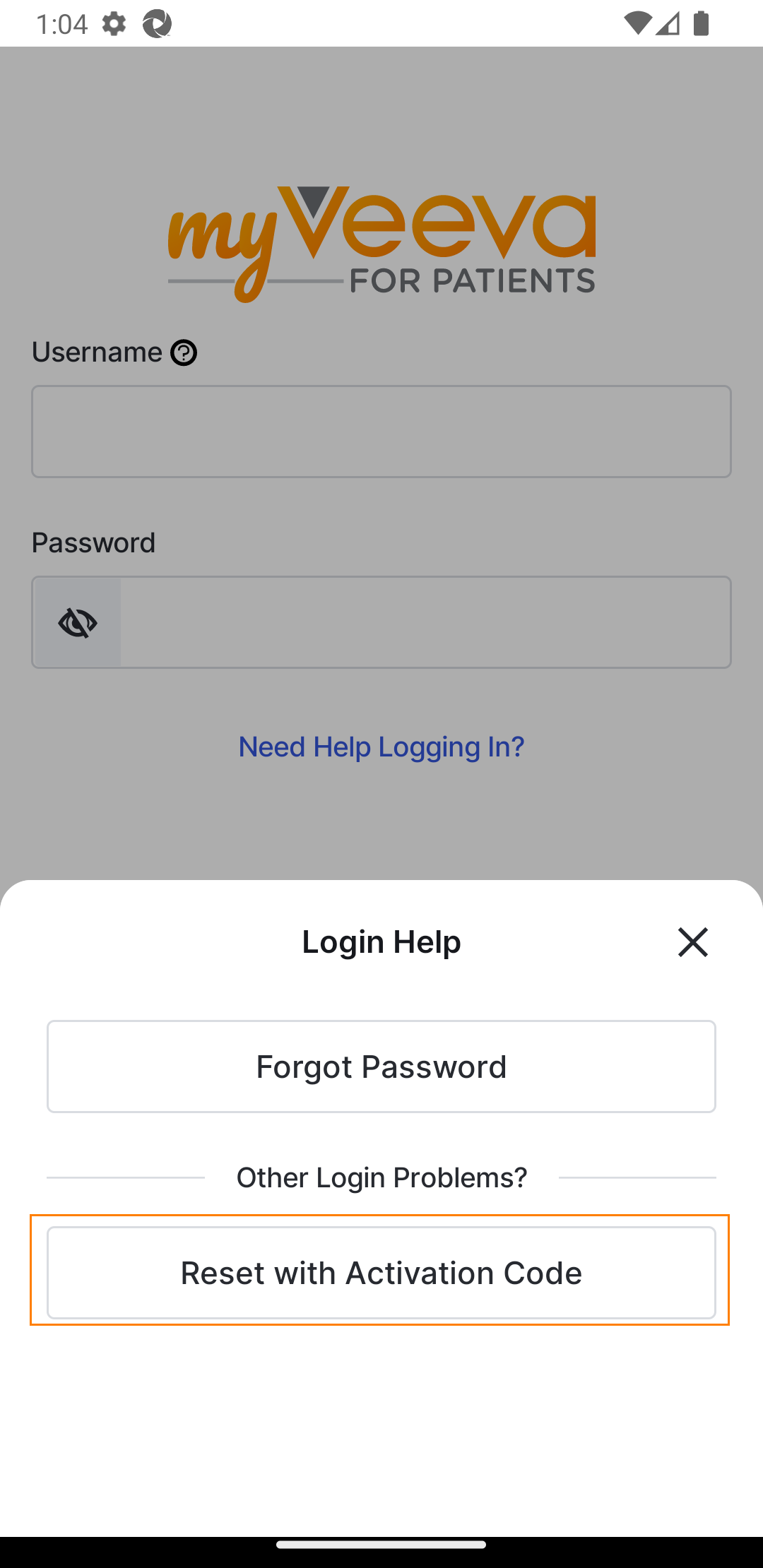 |
| 3 |
Ingresa el código que te proporcionó tu equipo de estudio.
Si está completando un estudio en un país donde no se puede recopilar información de identificación personal (PII), salte al Paso 14. |
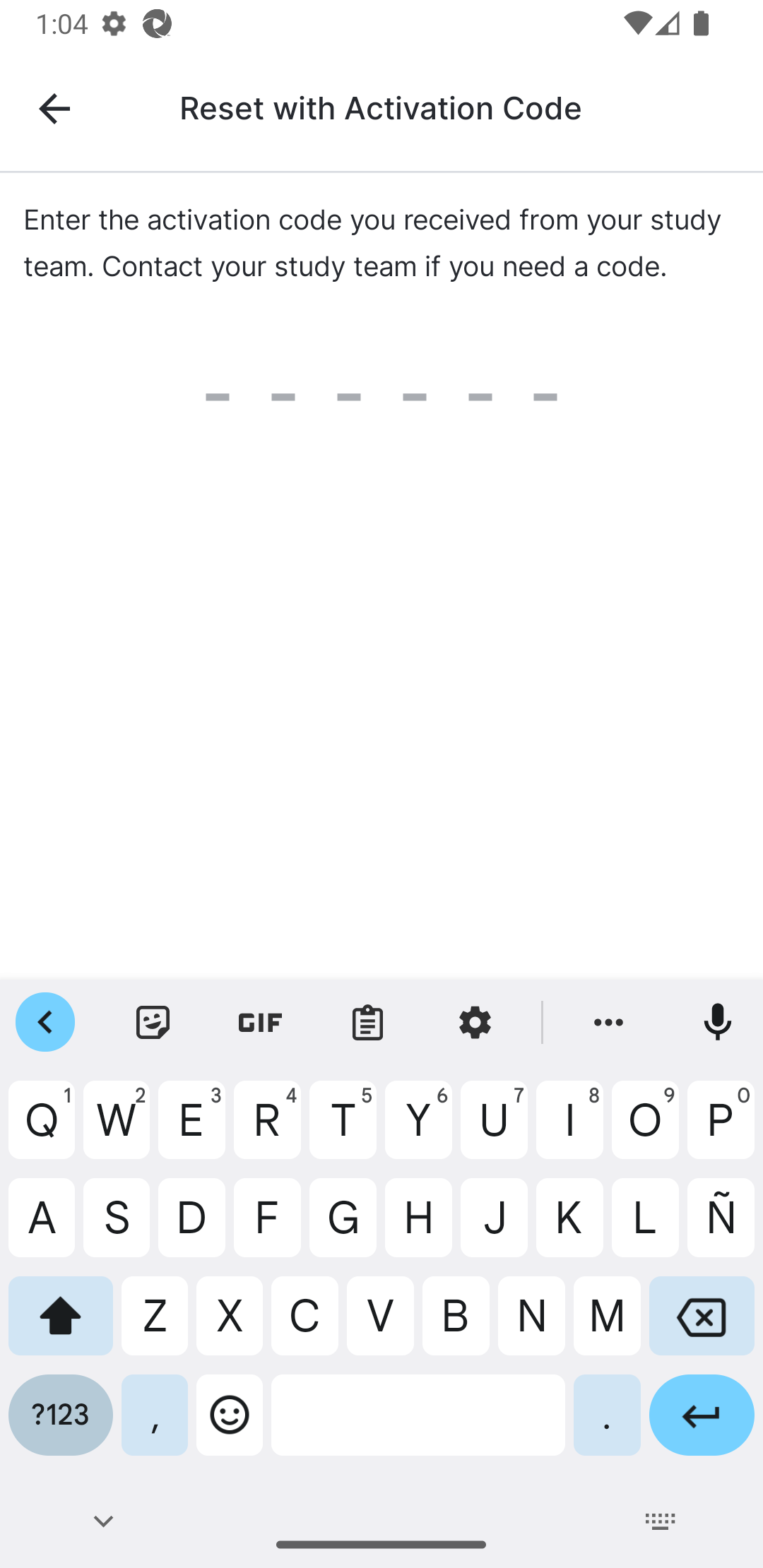 |
| 4 | Ingrese su año de nacimiento y seleccione Siguiente. |
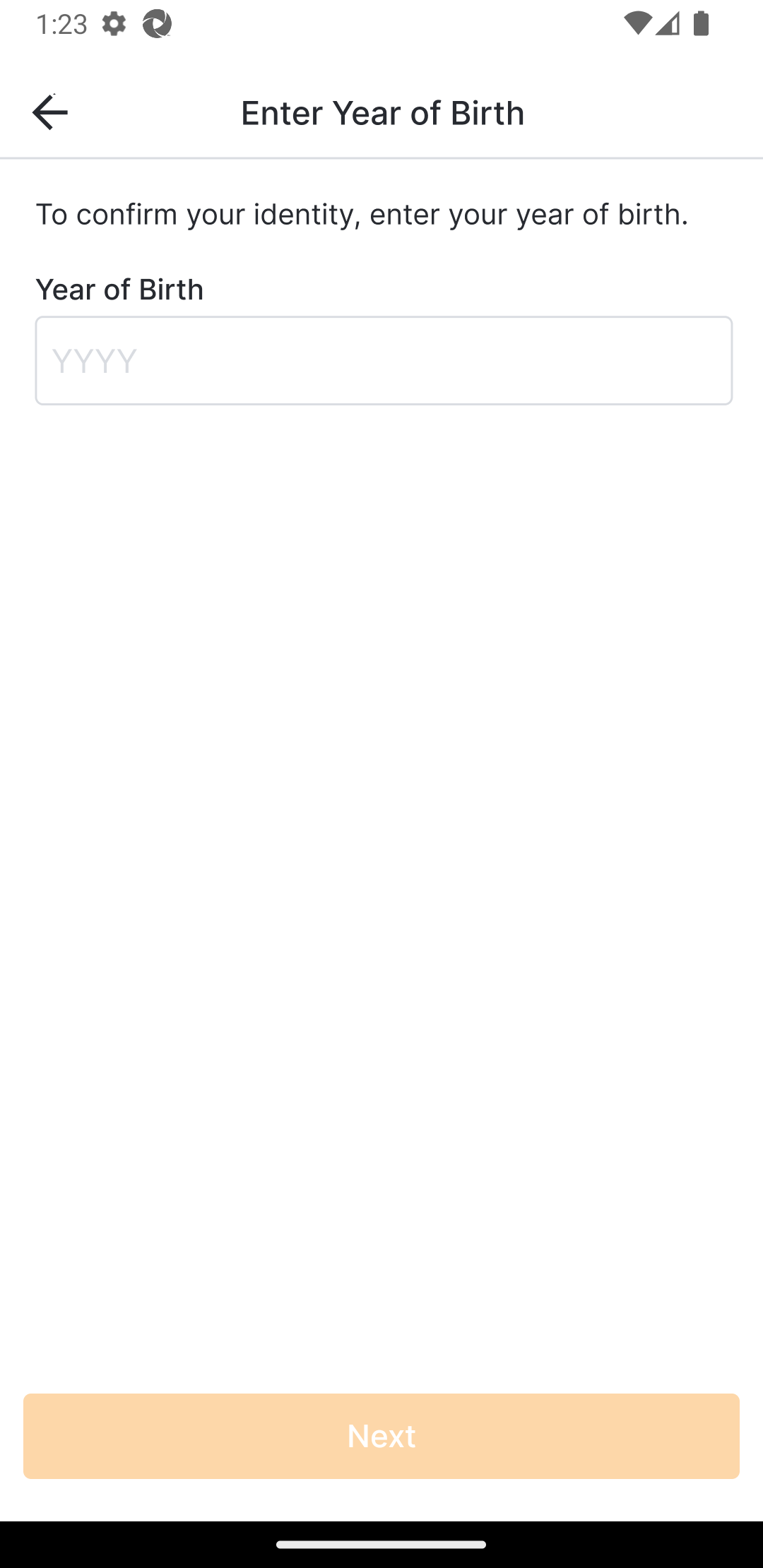 |
| 5 | Actualice su nombre de usuario si lo desea y seleccione Siguiente. |
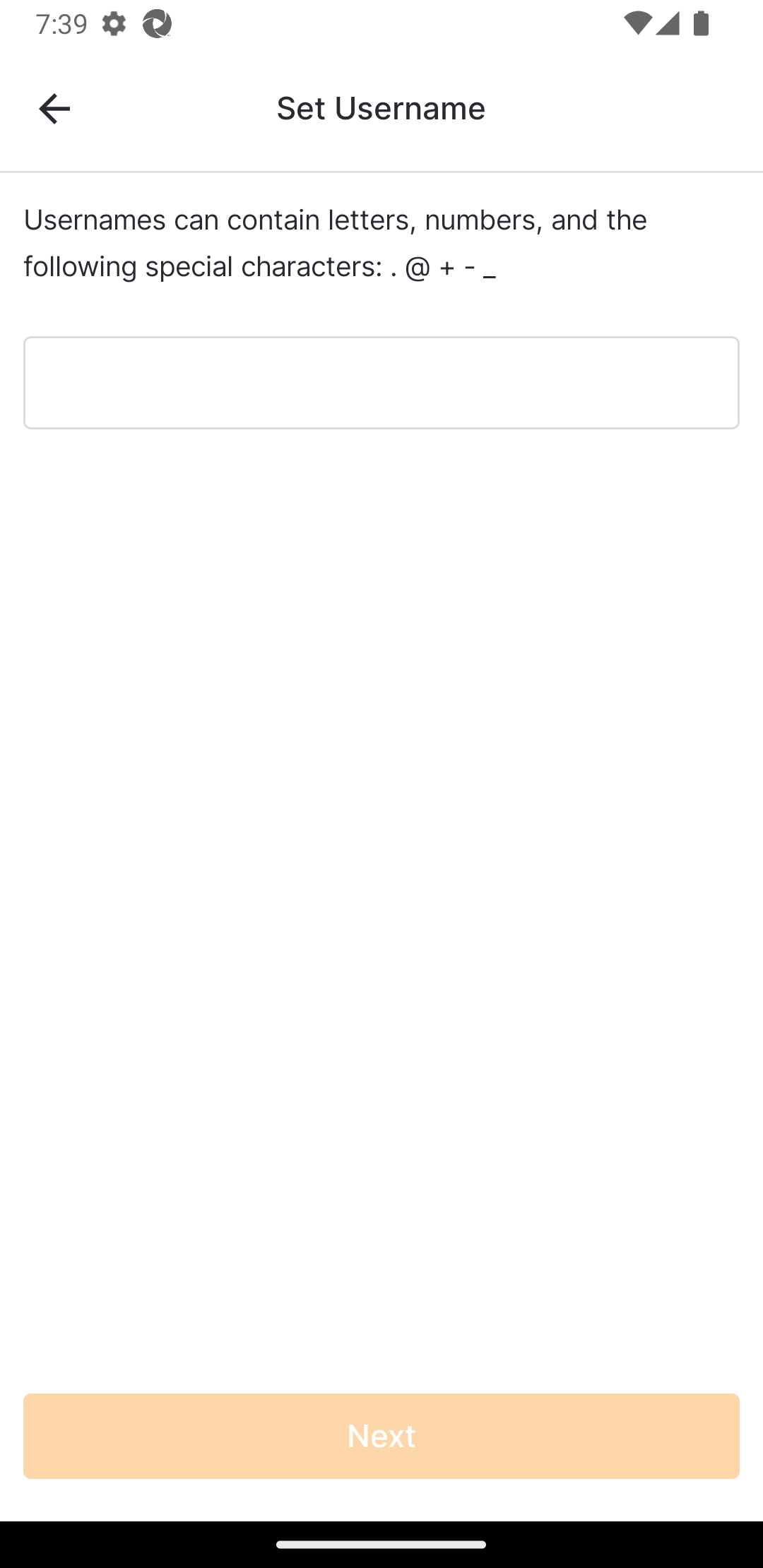 |
| 6 | Ingrese una contraseña y vuelva a ingresarla para verificar que sea correcta. Seleccione Siguiente. |
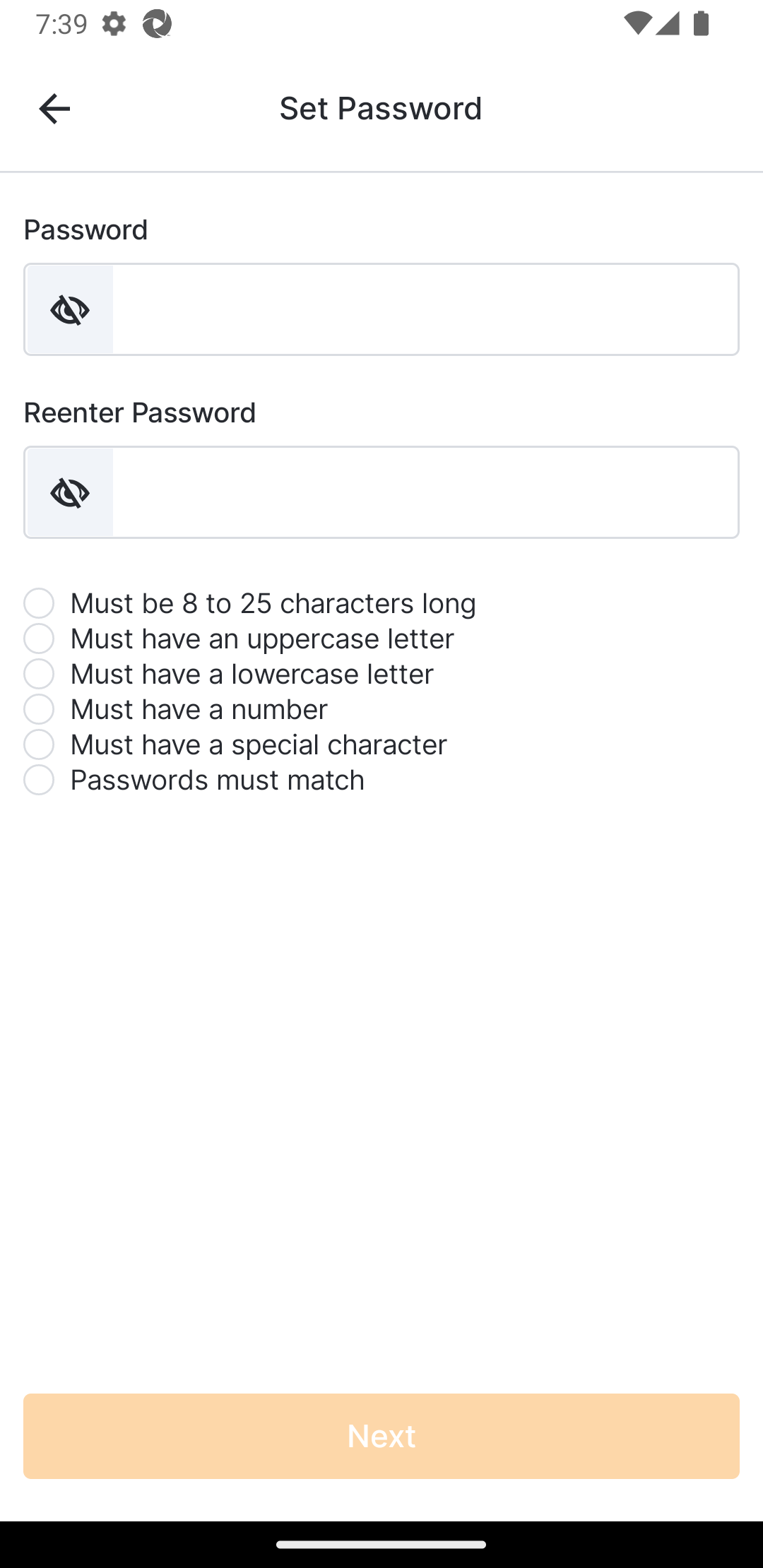 |
| 7 |
Seleccione el método de verificación que desea utilizar.
Si no tiene un número de teléfono o correo electrónico, seleccione Configurar inicio de sesión con PIN y salte al Paso 13. Si seleccionó Número de teléfono, continúe con el paso 8. Si seleccionó Correo electrónico, salte al Paso 11. |
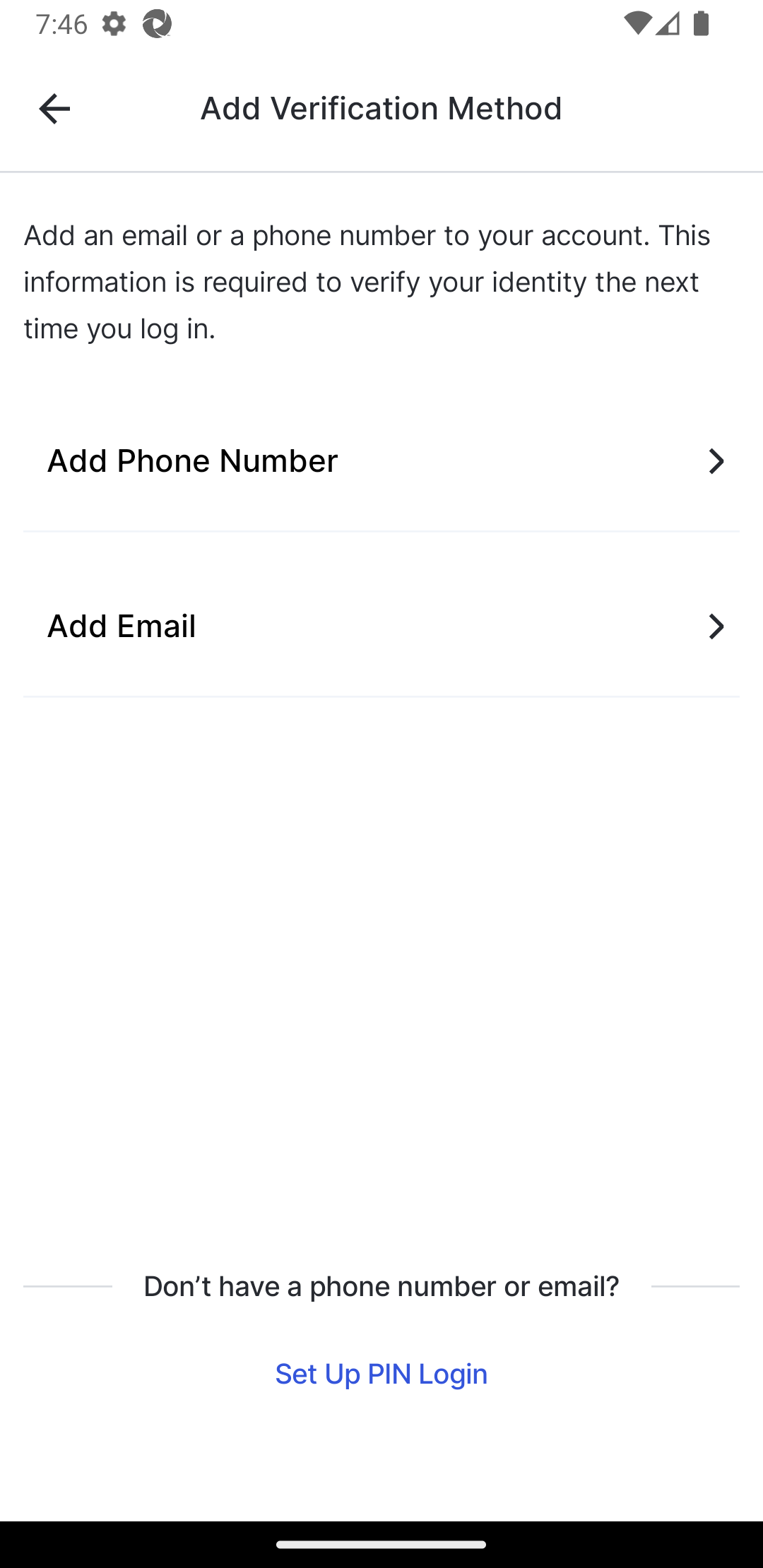 |
| 8 |
Ingrese su número de teléfono y seleccione
Recibir un mensaje de texto
o
Recibir una llamada.
Si seleccionó Recibir un mensaje de texto, continúe con el paso 11. Si seleccionó Recibir una llamada, salte al paso 12. |
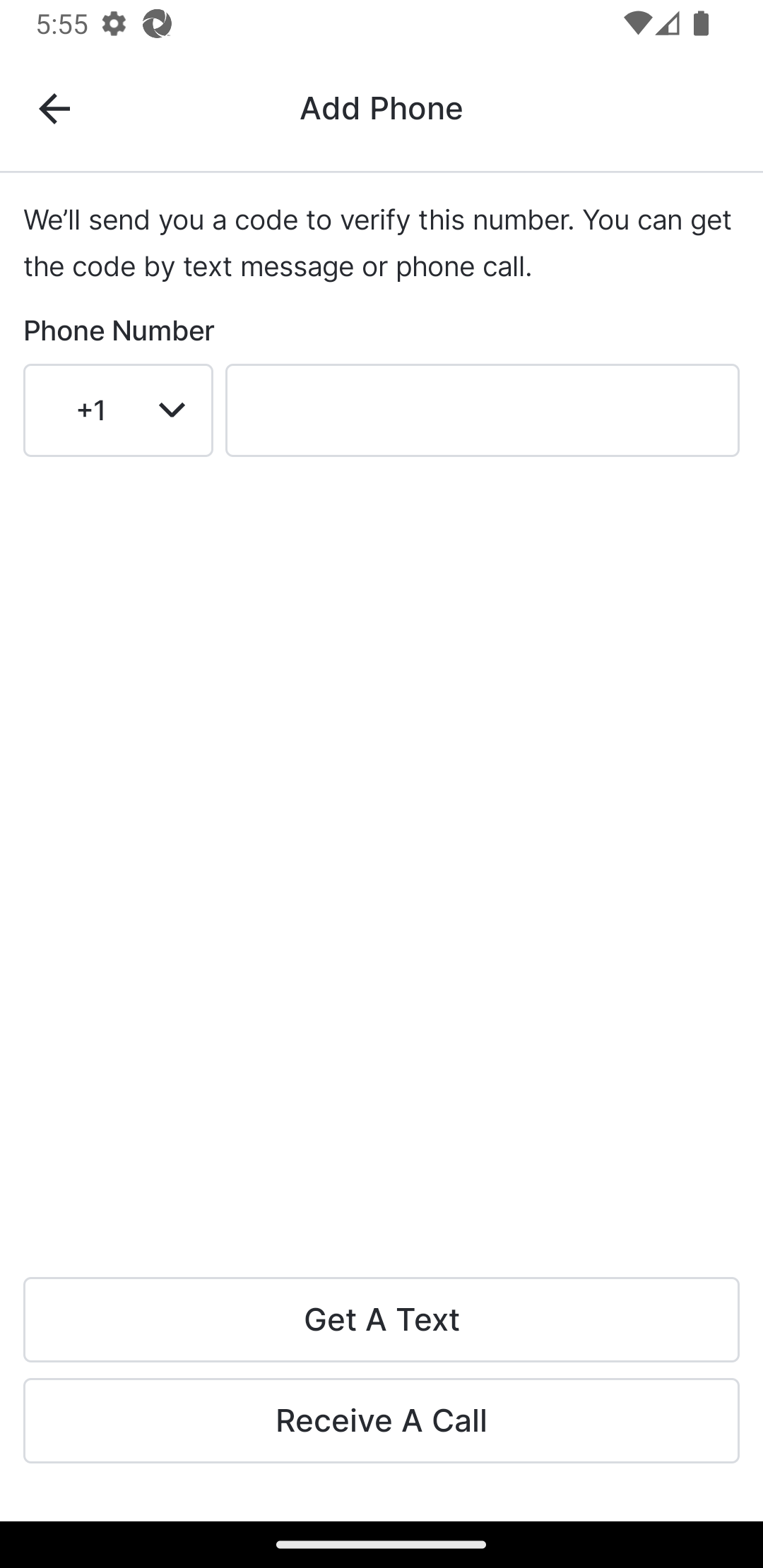 |
| 9 |
Consulta los mensajes de texto en tu dispositivo y encuentra el código de verificación. Introdúcelo en la página "Confirmar identidad - Mensaje de texto".
El registro está completo y usted ha iniciado sesión en MyVeeva for Patients. |
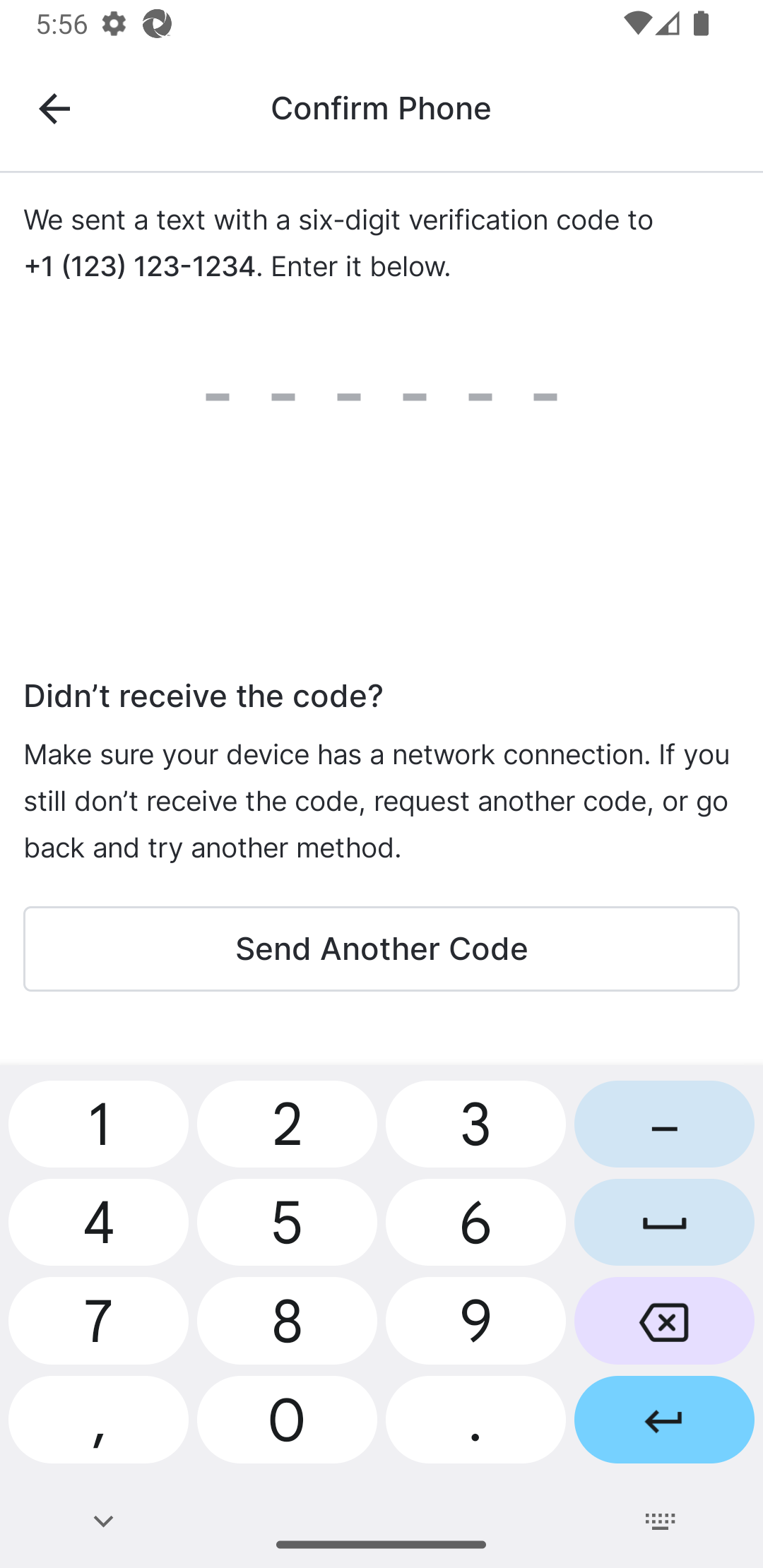 |
| 10 |
Responda la llamada telefónica e ingrese el número que se proporciona en la página Confirmar identidad - Llamada de voz.
El registro está completo y usted ha iniciado sesión en MyVeeva for Patients. |
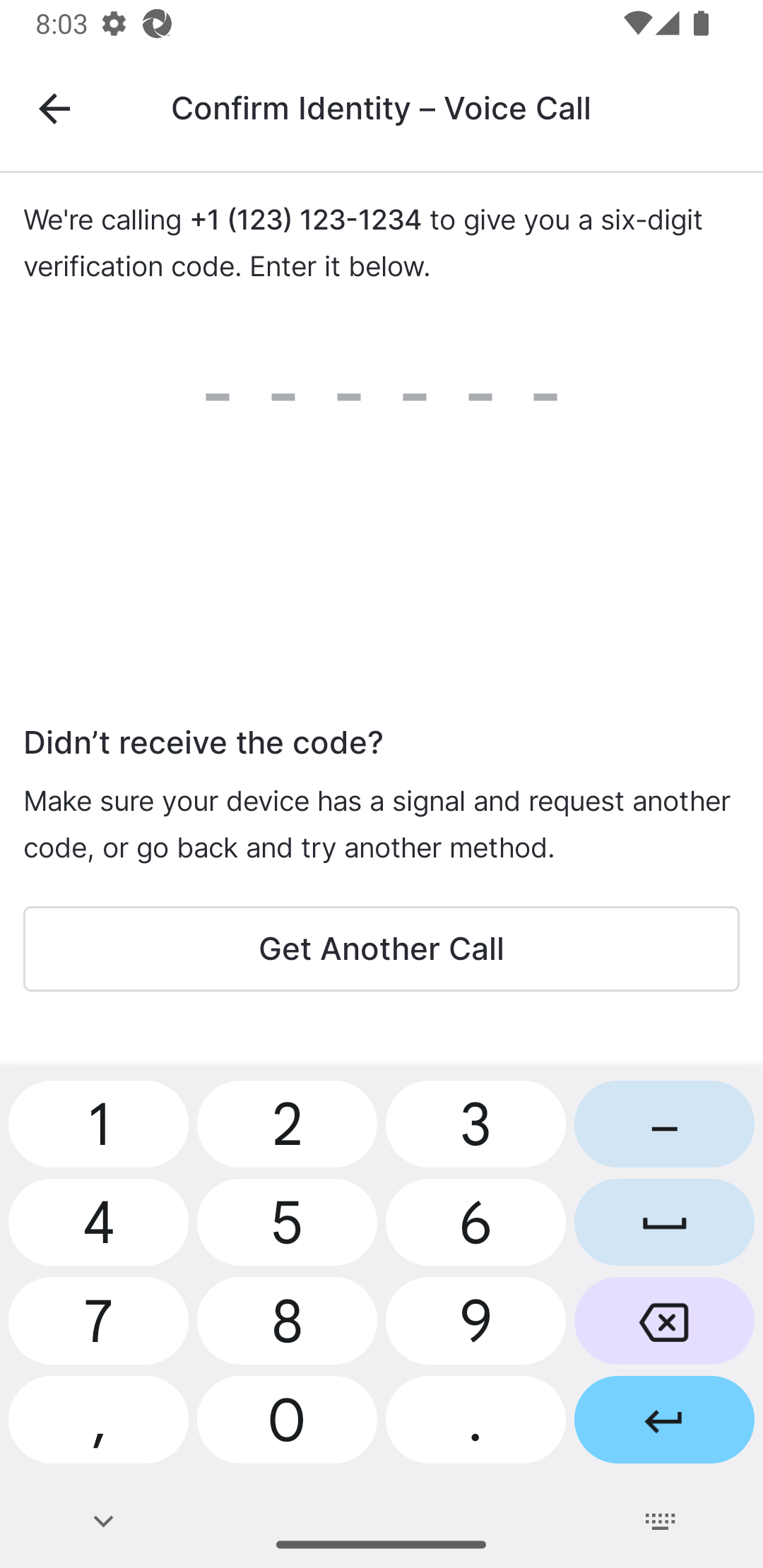 |
| 11 | Ingrese su dirección de correo electrónico y seleccione Enviar correo electrónico. |
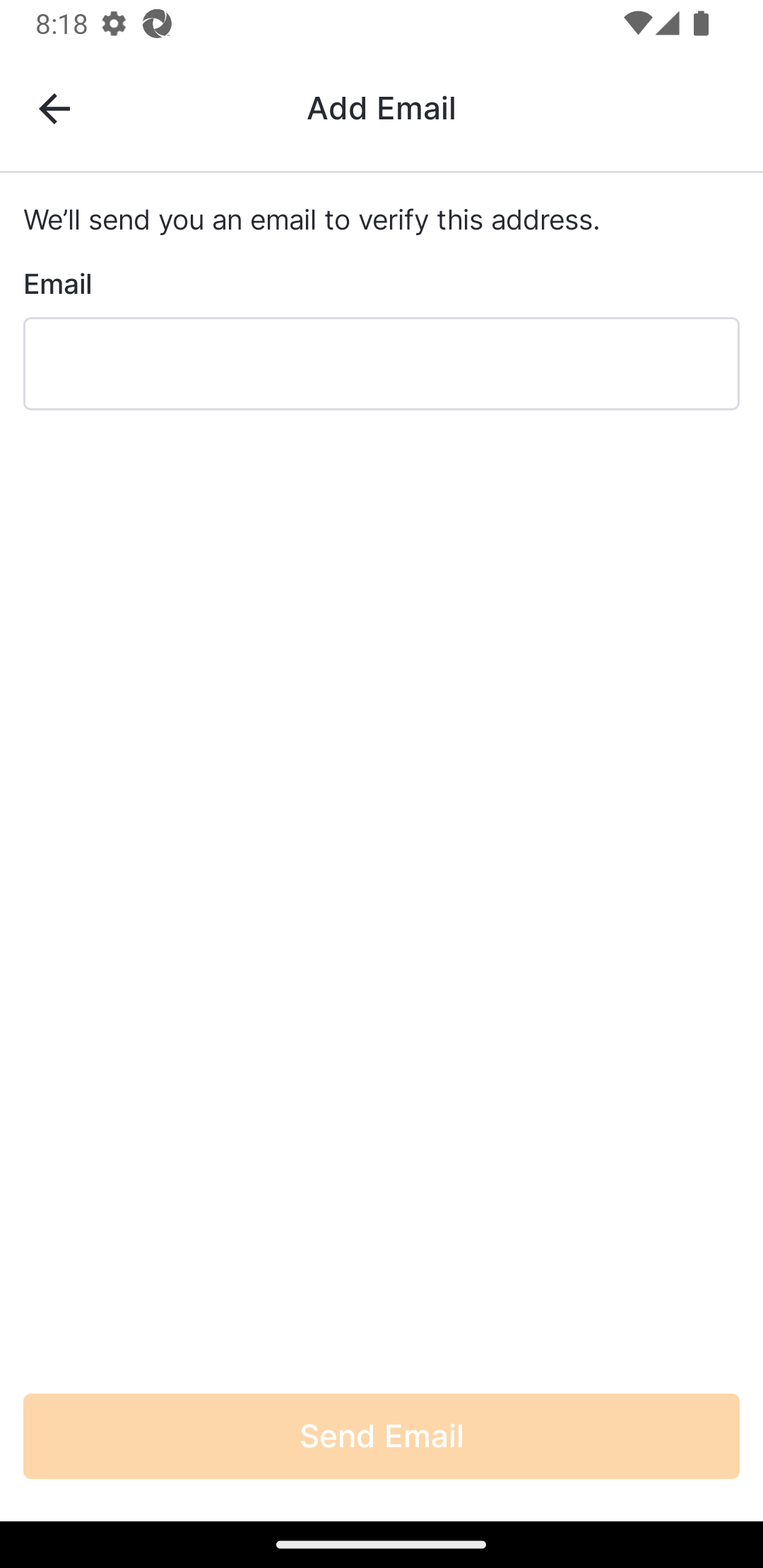 |
| 12 |
Revisa tu correo electrónico para encontrar el enlace y selecciónalo. Si la verificación es exitosa, se mostrará un mensaje de Identidad confirmada en la aplicación MyVeeva for Patients.
El registro está completo y usted ha iniciado sesión en MyVeeva for Patients. |
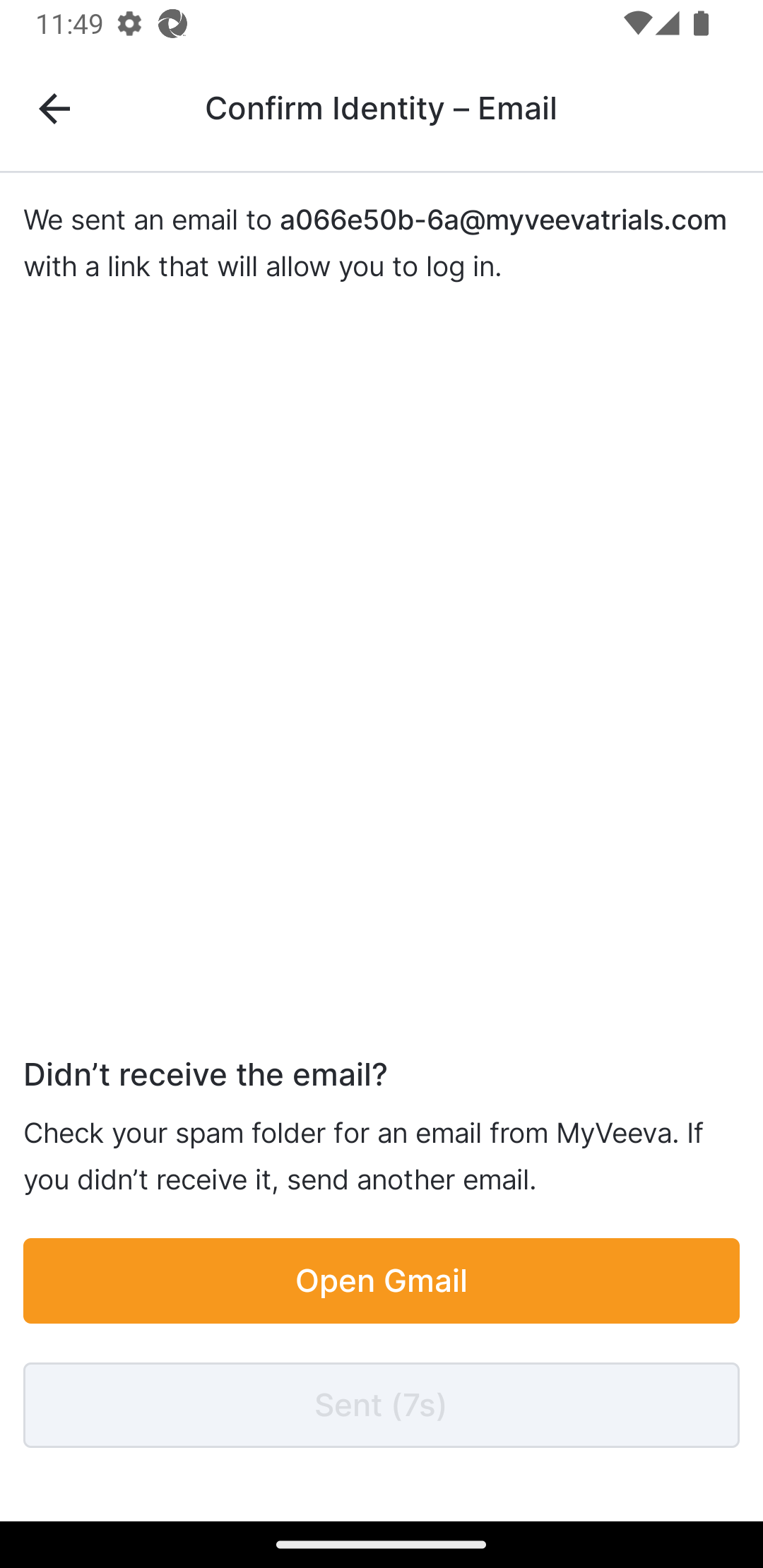 |
| 13 | Revise las limitaciones de los inicios de sesión con PIN y seleccione Siguiente si desea continuar, o la flecha hacia atrás para regresar a la página Agregar método de verificación. |
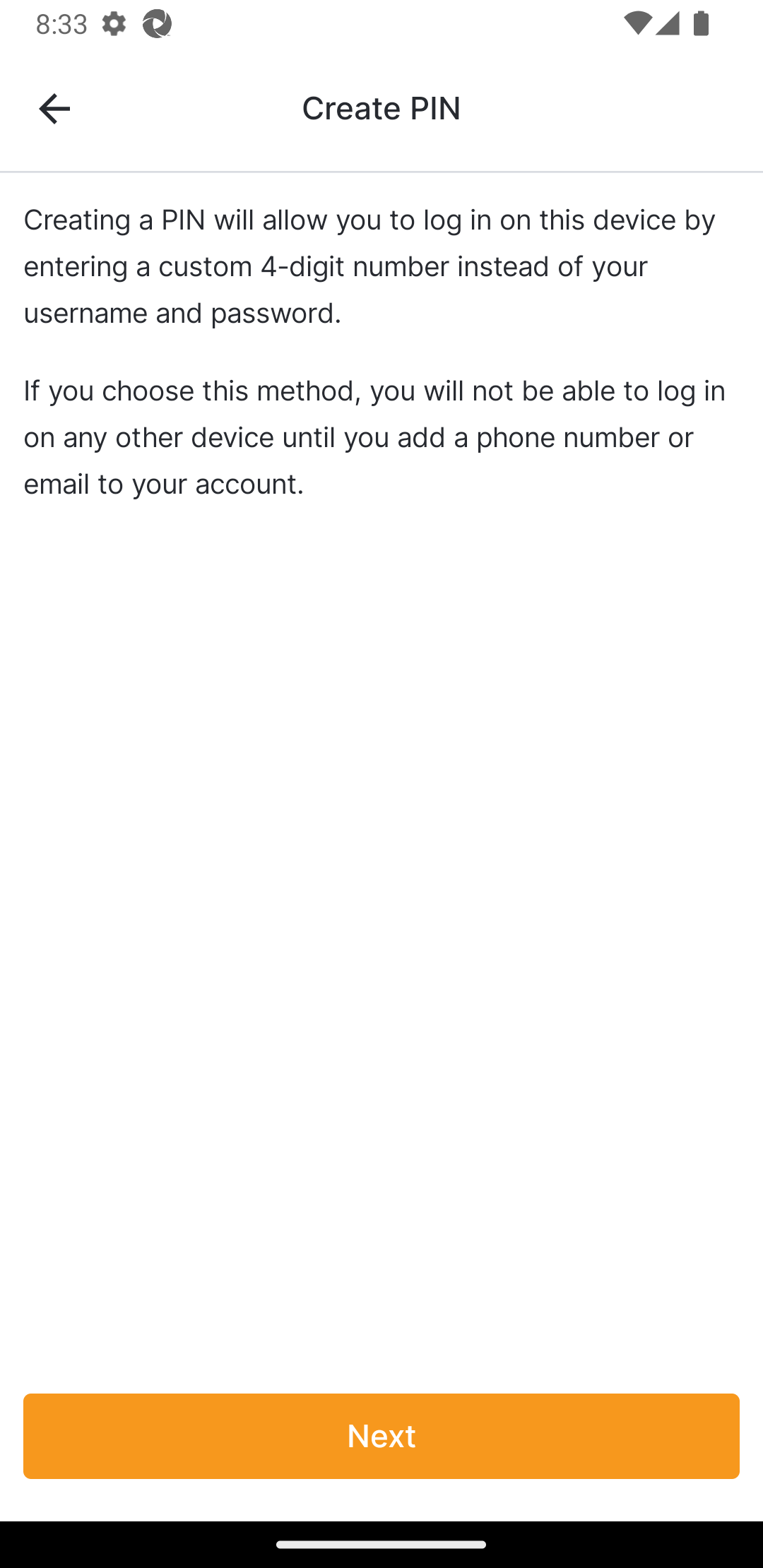 |
| 14 | Introduzca el PIN de 4 dígitos que desea utilizar para iniciar sesión. |
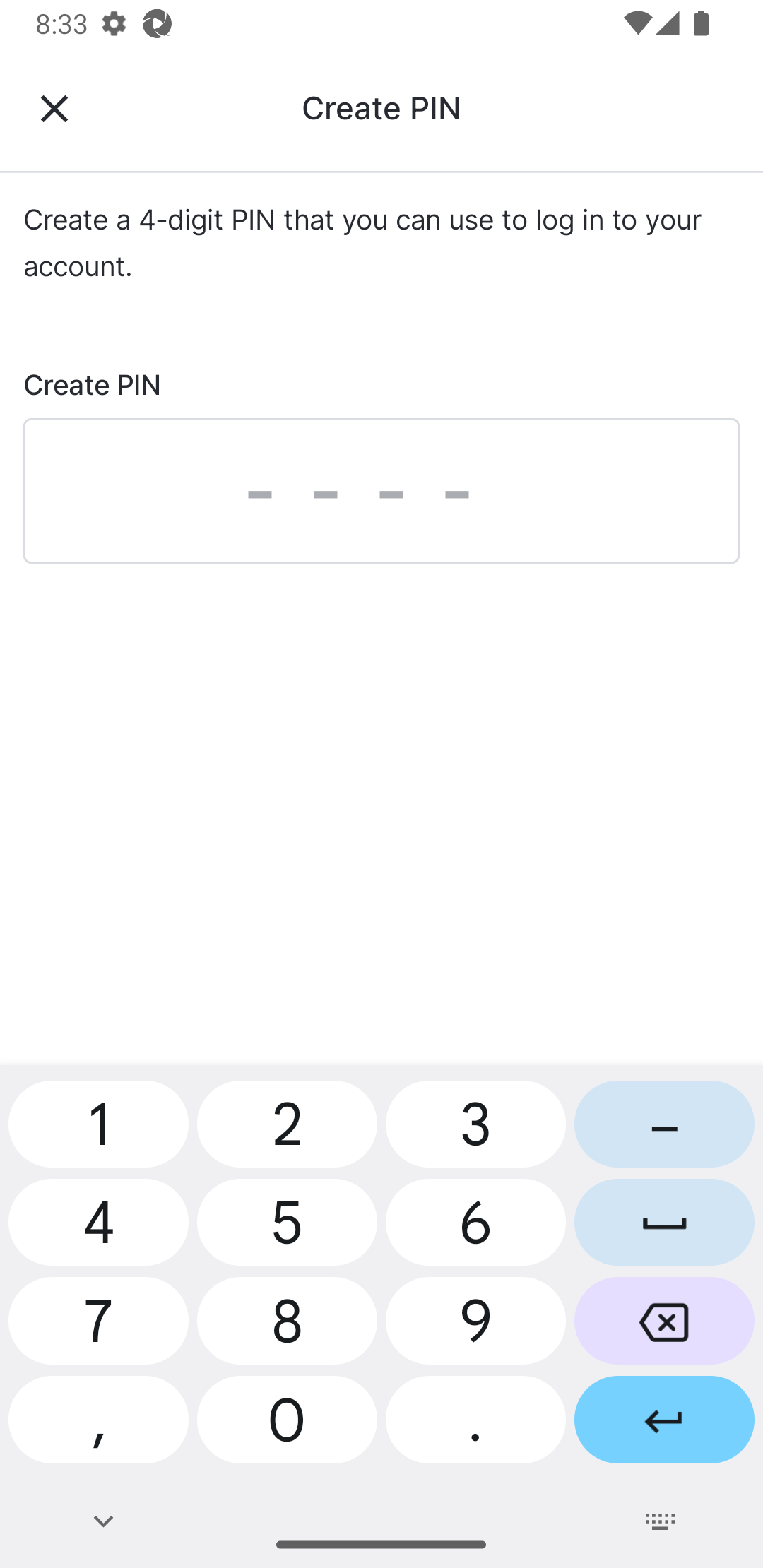 |
| 15 |
Ingrese nuevamente su PIN.
El registro está completo y usted ha iniciado sesión en MyVeeva for Patients. |
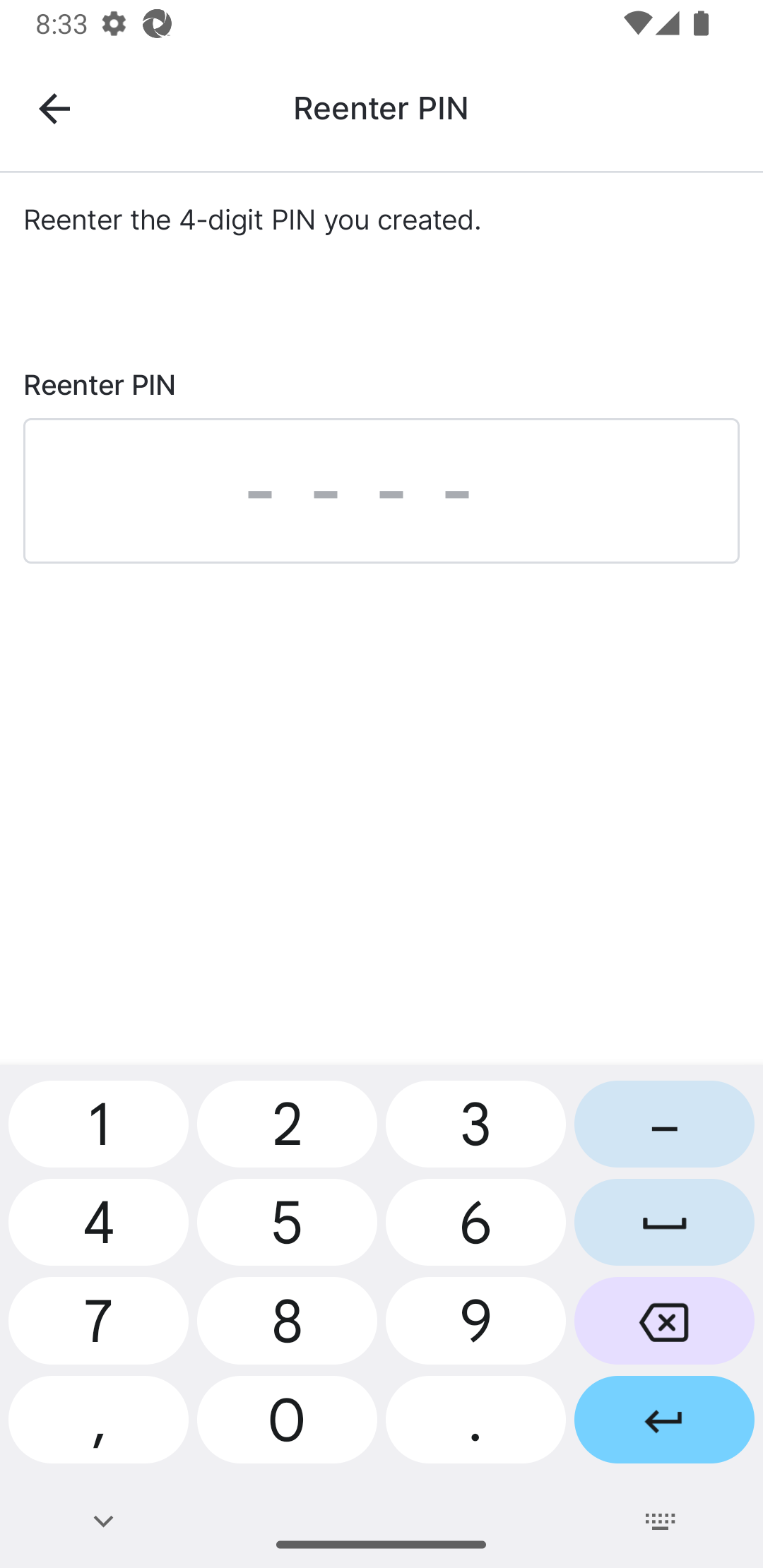 |
Restablecer la información de inicio de sesión con correo electrónico y código telefónico
Nota: Este método de restablecimiento de inicio de sesión no está disponible para los participantes en sitios que no pueden recopilar información de identificación personal (PII).
El usuario completa los pasos siguientes.
Cómo restablecer la contraseña de una encuesta presencial
Nota: Un miembro del personal del sitio deberá generar un código de activación y anotar el código antes de que un usuario de MyVeeva pueda realizar estos pasos.
El usuario completa los pasos siguientes.
Solución de problemas de inicio de sesión
Utilice la siguiente información para ayudar a su usuario a determinar la causa de los problemas que pueda tener al iniciar sesión.
| Asunto | Posibles causas | Posibles soluciones |
|---|---|---|
| El usuario no recibe correos electrónicos de restablecimiento de contraseña | El usuario actualizó su dirección de correo electrónico recientemente. | Deben confirmar la nueva dirección de correo electrónico antes de que MyVeeva for Patients envíe correos electrónicos a su nueva dirección de correo electrónico. |
| El usuario no puede verificar con un mensaje de texto |
|
|